Einleitung
In diesem Dokument wird beschrieben, wie die Kommunikation zwischen dem Cisco Meeting Server (CMS) und dem Cisco Unified Communications Manager (CUCM) aktiviert wird.
Voraussetzungen
Anforderungen
Cisco empfiehlt, dass Sie über Kenntnisse in folgenden Bereichen verfügen:
- CMS Version 3.8 und höher
- CUCM und IM&P
- Jabber
Verwendete Komponenten
Die Informationen in diesem Dokument basierend auf folgenden Software- und Hardware-Versionen:
- CMS Version 3.8
- CUCM und IM&P 14 SU (3)
Die Informationen in diesem Dokument beziehen sich auf Geräte in einer speziell eingerichteten Testumgebung. Alle Geräte, die in diesem Dokument benutzt wurden, begannen mit einer gelöschten (Nichterfüllungs) Konfiguration. Wenn Ihr Netzwerk in Betrieb ist, stellen Sie sicher, dass Sie die möglichen Auswirkungen aller Befehle kennen.
Hintergrundinformationen
In diesem Dokument wird der Aufbau einer sicheren Kommunikation zwischen CMS und CUCM für die gemeinsame Nutzung von Jabber-/Web-Apps erläutert. Es werden die detaillierten Schritte zur Konfiguration und Fehlerbehebung des Update-Status von Jabber-Benutzern während Web-App-Meetings auf dem CMS erläutert. Der Meeting Server kann so konfiguriert werden, dass der Anwesenheitsstatus von Jabber-Benutzern aktualisiert wird, während diese an einem Web-App-Meeting für Cisco Meeting Server teilnehmen.
Konfigurieren
Sichere Kommunikation zwischen CMS und CUCM-/IMP-Server
Melden Sie sich auf der OS-Admin-Seite bei CUCM an, navigieren Sie zu Security > Certificate Management, und laden Sie das TOMCAT-Zertifikat herunter.
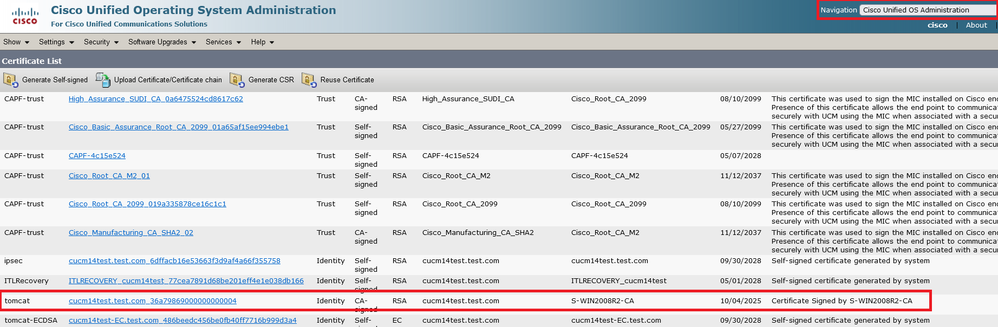 CUCM-Tomcat-Zertifikat
CUCM-Tomcat-Zertifikat
Melden Sie sich auf der OS-Admin-Seite beim Cisco Unified Presence Server (CUPS) an, navigieren Sie zu Security > Certificate Management, und laden Sie das CUPS-Zertifikat herunter.
 Presence CUPS-Zertifikat
Presence CUPS-Zertifikat
Laden Sie das ROOT CA-Zertifikat herunter, das das Tomcat- und Cup-Zertifikat signiert hat.
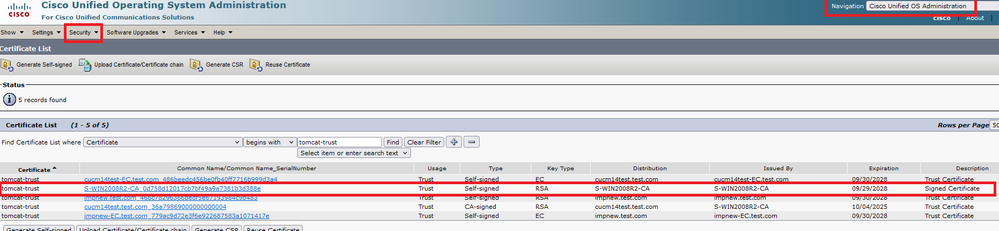 Stammzertifikat von Tomcat
Stammzertifikat von Tomcat
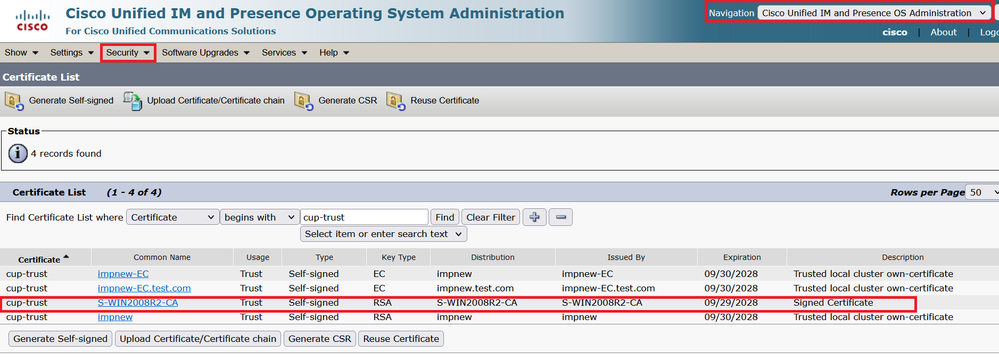 Root-Zertifikat für CUPS
Root-Zertifikat für CUPS
Erstellen Sie ein Zertifikatpaket mit CUCM-Zertifikaten. Ein Paketzertifikat bedeutet, dass das Serverzertifikat oben, das Zwischenzertifikat (any) in der Mitte und das ROOT-Zertifikat unten platziert wird, gefolgt von einem (1) Wagenrücklauf.
Hier ein Beispiel für das PAKET-Zertifikat:
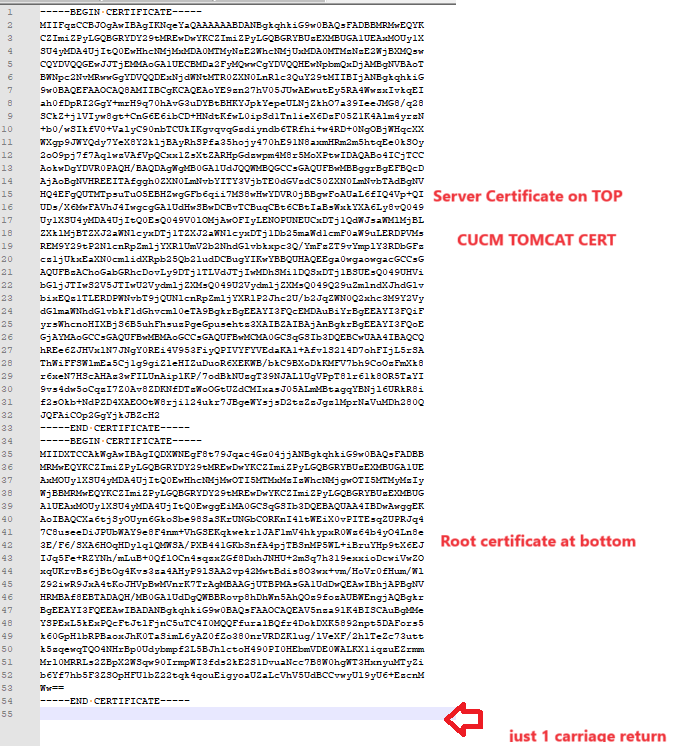 Tomcat-Zertifikatbündel
Tomcat-Zertifikatbündel
Erstellen Sie ein Zertifikatsbündel mit CUPS-Zertifikaten. Ein Paketzertifikat bedeutet, dass das Serverzertifikat oben, das Zwischenzertifikat (any) in der Mitte und das ROOT-Zertifikat unten platziert wird, gefolgt von einem (1) Wagenrücklauf.
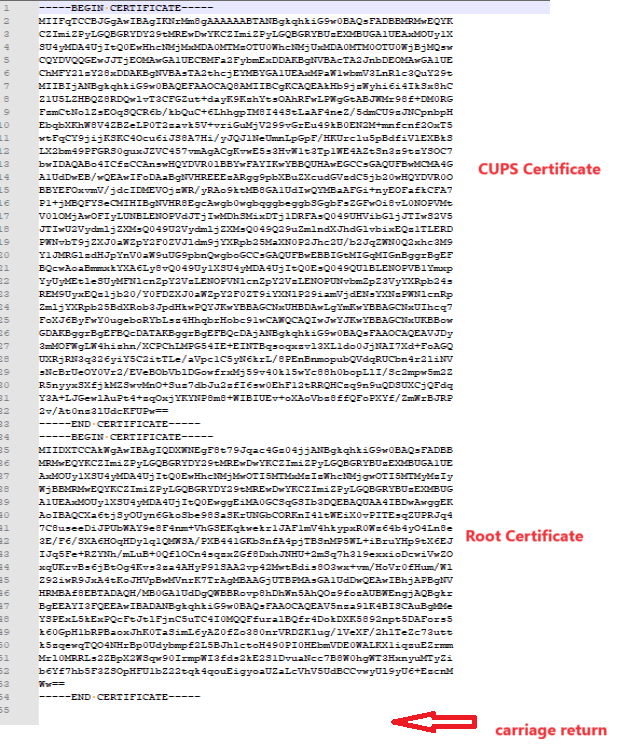 CUPS-Zertifikatpaket
CUPS-Zertifikatpaket
Übertragen Sie die zuvor erstellten Bundle-Zertifikate über WinSCP an den CMS-Server.
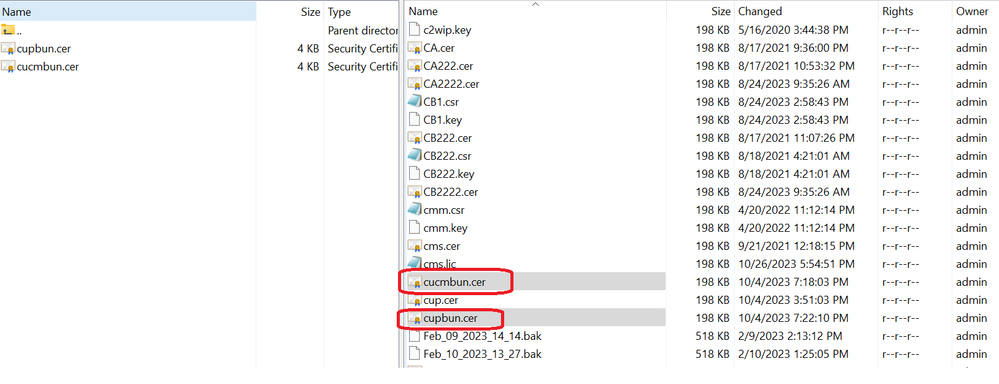 Kopieren des Zertifikatspakets in CMS
Kopieren des Zertifikatspakets in CMS
Weisen Sie TOMCAT-Bündelzertifikat auf Callbridge mithilfe von callbridge ucm certs <cert-bundle> zu.
 Callbridge-Zertifikatvertrauensstellung
Callbridge-Zertifikatvertrauensstellung
Weisen Sie das CUP-Serverbündel-Zertifikat auf Callbridge mithilfe von callbridge imps certs <cert-bundle> zu.

Führen Sie dencallbridge Befehl aus, um zu überprüfen, ob die Zertifikatpakete zugewiesen sind.
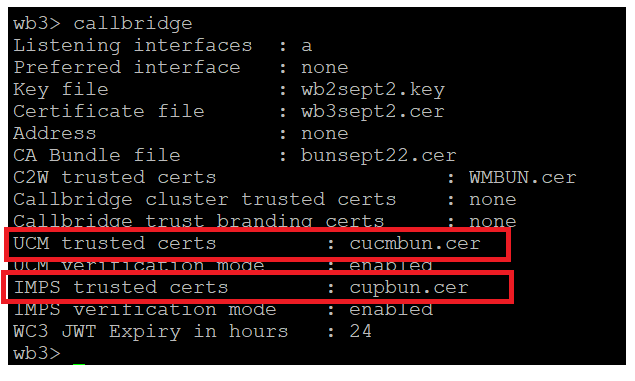 Prüfung des Callbridge-Vertrauenszertifikats
Prüfung des Callbridge-Vertrauenszertifikats
Melden Sie sich als CM-Administrator bei CUCM an, navigieren Sie zuUser Management > User Settings > Access Control Group, klicken Sie auf Add New, und erstellen Sie eine Zugriffskontrollgruppe CUCM_AXL_Group.
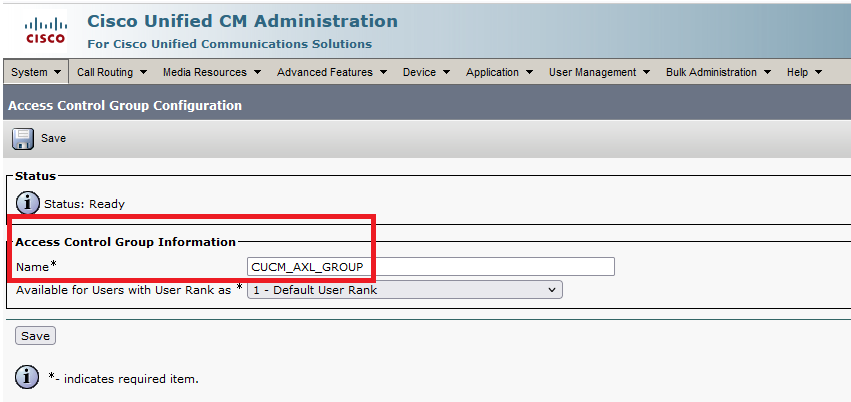 AXL-Gruppe wird erstellt
AXL-Gruppe wird erstellt
Weisen Sie die Rolle der zuvor erstellten ZugriffssteuerungsgruppeStandard AXL API Access zu.
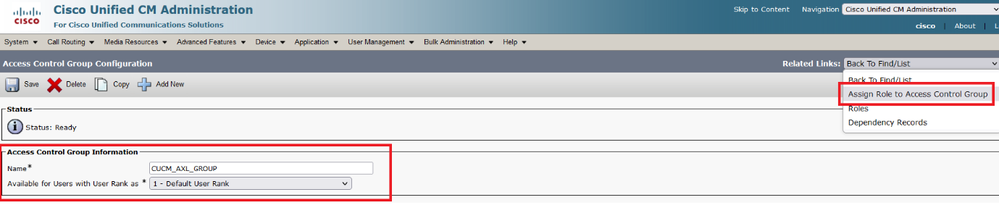 Zuweisen des API-Zugriffs zur AXL-Gruppe
Zuweisen des API-Zugriffs zur AXL-Gruppe
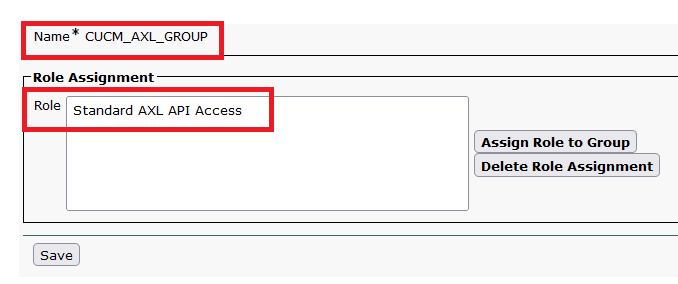
Navigieren Sie zu, User Management > Application User klicken Sie auf Add New, und erstellen Sie einen Anwendungsbenutzer AXLuser. Weisen Sie dann die Zugriffssteuerungsgruppe zu, die zuvor erstellt wurde.
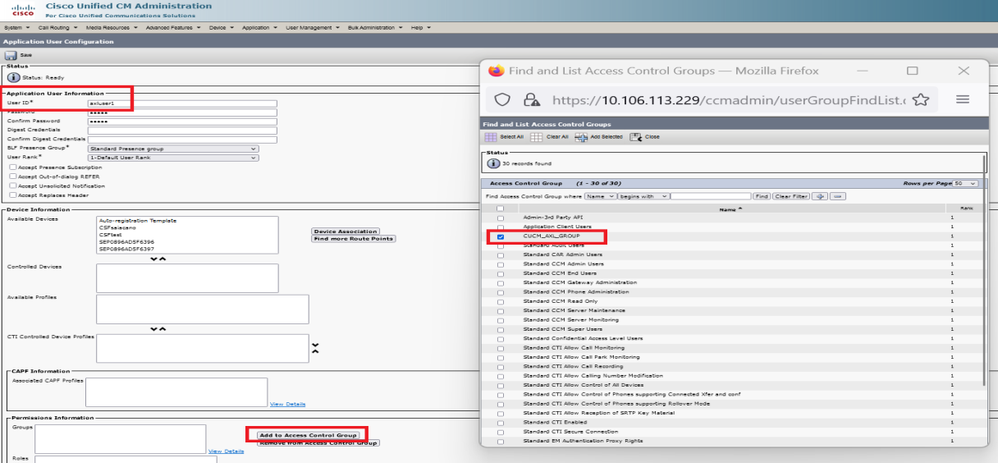 Erstellen eines Benutzers und Zuweisen einer AXL-Gruppe
Erstellen eines Benutzers und Zuweisen einer AXL-Gruppe
Erstellen Sie einen CUP-Benutzer, und weisen Sie die folgenden beiden Rollen zu: Third Party Application Users und Admin-3rd Party API.
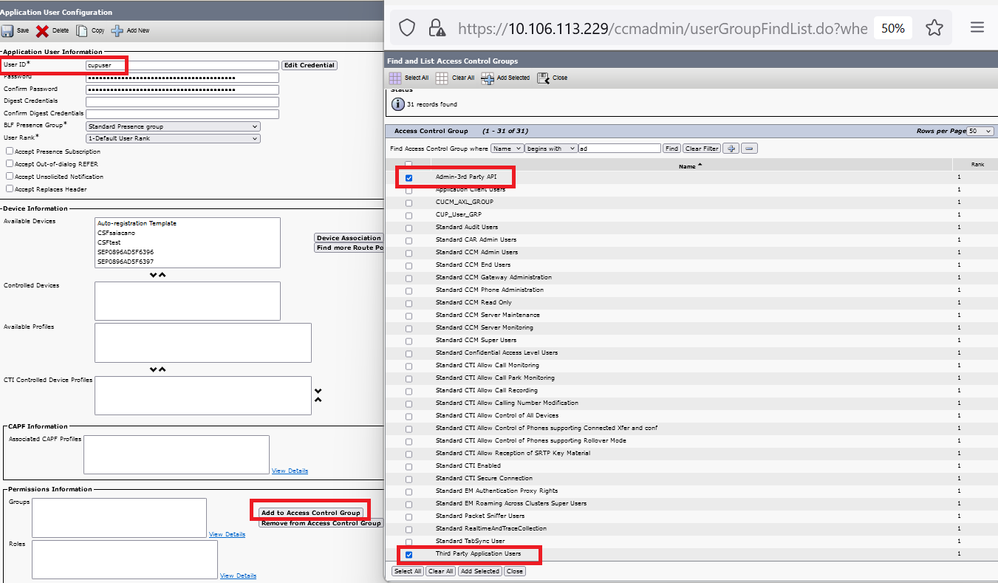 Erstellen des CUP-Benutzers
Erstellen des CUP-Benutzers
Aktivieren Sie die Zertifikatüberprüfung für das CUCM- und Cisco Unified Communications Manager IM & Presence Service (IMPS)-Zertifikat auf dem CMS mithilfe von:
callbridge ucm verify <enable/disable>
callbridge imps verify <enable/disable>
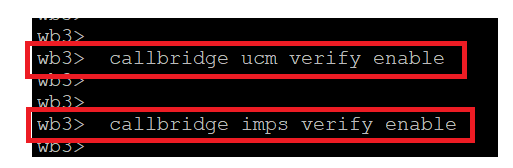 Callbridge zur Überprüfung des CUCM- und CUPS-Zertifikats
Callbridge zur Überprüfung des CUCM- und CUPS-Zertifikats
Überprüfen Sie es, indem Sie den callbridge Befehl ausführen.
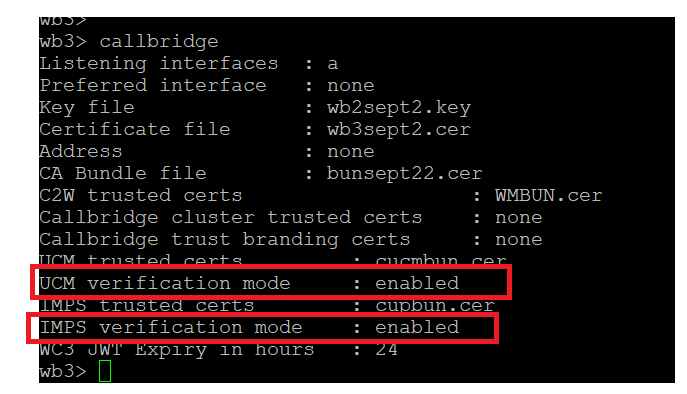 Callbridge-Befehlsprüfung
Callbridge-Befehlsprüfung
Fügen Sie jetzt den vollqualifizierten CUCM-Domänennamen (FQDN) sowie die Benutzer-AXL und CUPS hinzu, die zuvor auf CMS mit erstellt wurdencallbridge ucm add <hostname/IP> <axl_user> <presence_user>.
axl_user = AXL-Benutzer auf CUCM
presence_user = CUP-Benutzer wurde früher erstellt
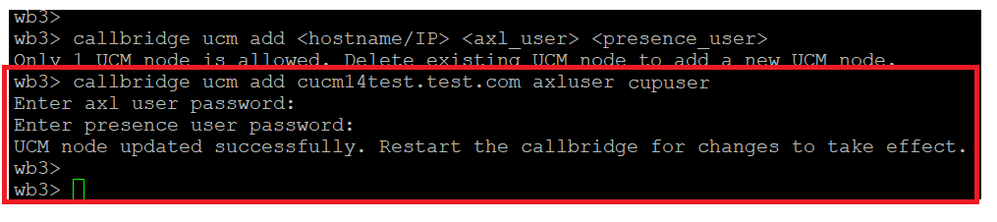 Hinzufügen von CUCM zu Callbridge
Hinzufügen von CUCM zu Callbridge
Überprüfen Sie nun mithilfe der folgenden Funktionen, ob CMS den CUCM-Services vertraut:
callbridge ucm <hostname/IP> axl_service status
callbridge ucm cucm14test.test.com axl_service status
 Callbridge-AXL-Status
Callbridge-AXL-Status
callbridge imps <hostname/IP> <presence_user> presence_service status
wb3> callbridge imps impnew.test.com cisco presence_service status
 Callbridge-Anwesenheitsstatus
Callbridge-Anwesenheitsstatus
Verfügbare Services: CUCM und CMS vertrauen einander für AXL- und Presence-Services.

Anmerkung:
CUCM verfügt über synchronisierte LDAP-Benutzer (Lightweight Directory Access Protocol), die auch über das CUPS aktualisiert werden. Die Benutzer müssen über dieselbe Benutzer-ID für die Web-App und dieselbe Jabber-JID verfügen und bei der Web-App mit derselben Benutzer-ID angemeldet sein, damit die Presence-Informationen über Jabber aktualisiert werden.
CUCM-spezifische Konfiguration für die gemeinsame Nutzung von Presence-Funktionen zwischen WebApp und Jabber Client
Für CUCM muss LDAP konfiguriert sein.
LDAP-System:
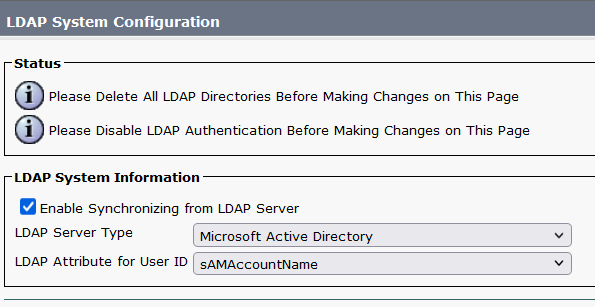 CUCM-LDAP-Konfiguration 1
CUCM-LDAP-Konfiguration 1
LDAP-Verzeichnis:
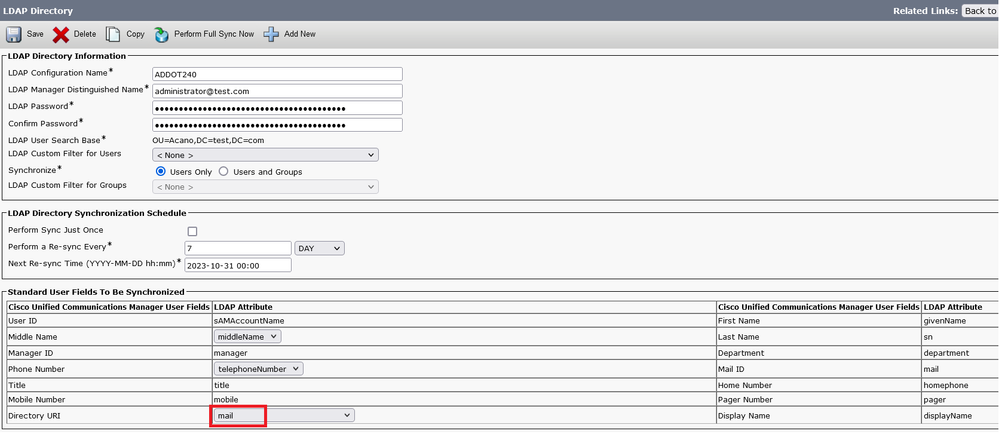 CUCM-LDAP-Konfiguration 2
CUCM-LDAP-Konfiguration 2
LDAP-Authentifizierung:
CUCM-LDAP-Konfiguration 1 CUCM-LDAP-Konfiguration 1 CUCM-LDAP-Konfiguration 1 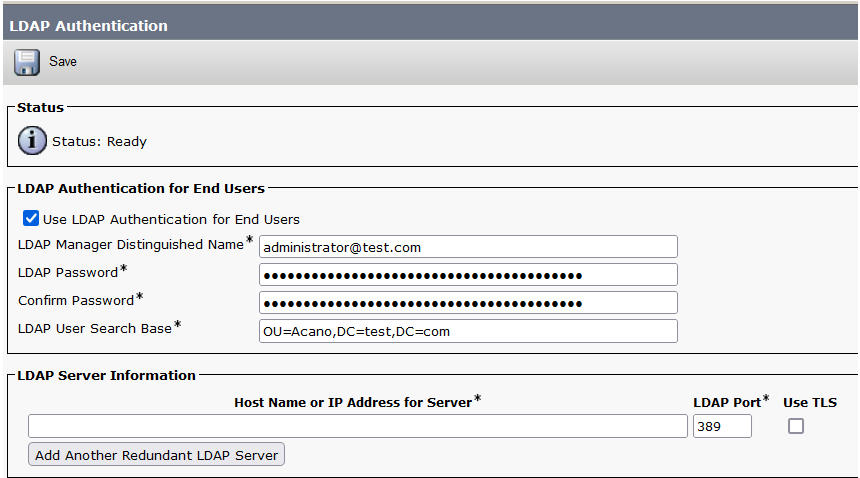 CUCM-LDAP-Konfiguration 3
CUCM-LDAP-Konfiguration 3
Benutzer, die von LDAP in CUCM mit konfigurierter Mail-ID gezogen wurden:
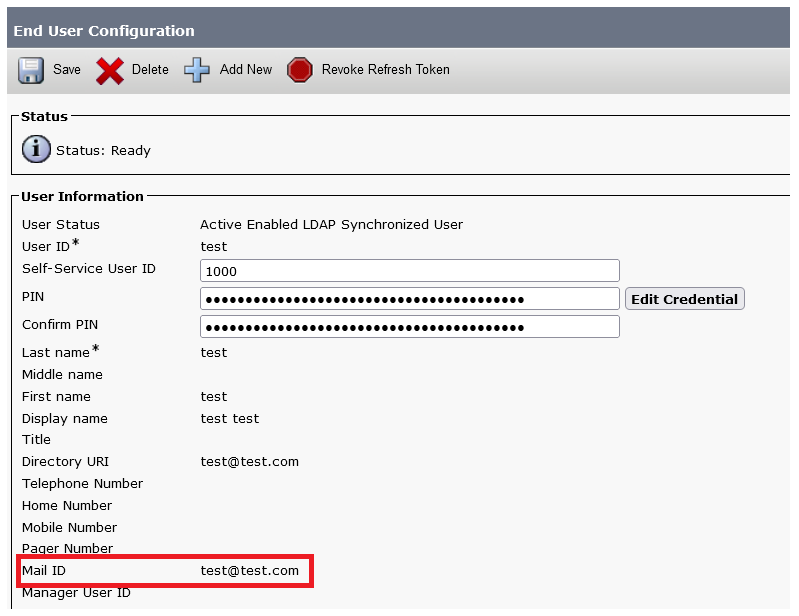 Benutzer in CUCM
Benutzer in CUCM
CUCM-Benutzer auf CUPS-Server aktualisiert:
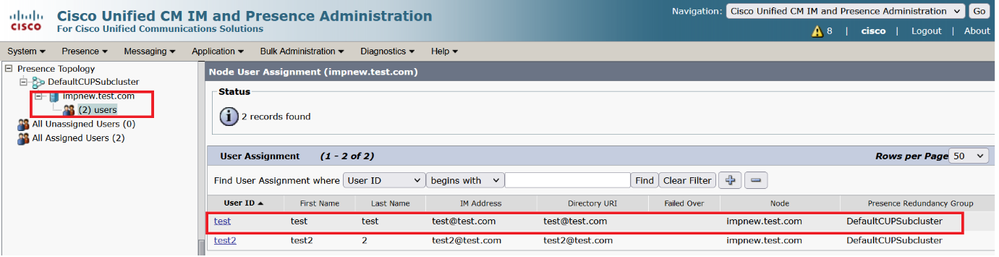 Benutzer in CUPS
Benutzer in CUPS
Dasselbe LDAP-Verzeichnis wird auch im CMS konfiguriert. Die Benutzerdatenbank wird auf CMS abgefragt und synchronisiert.
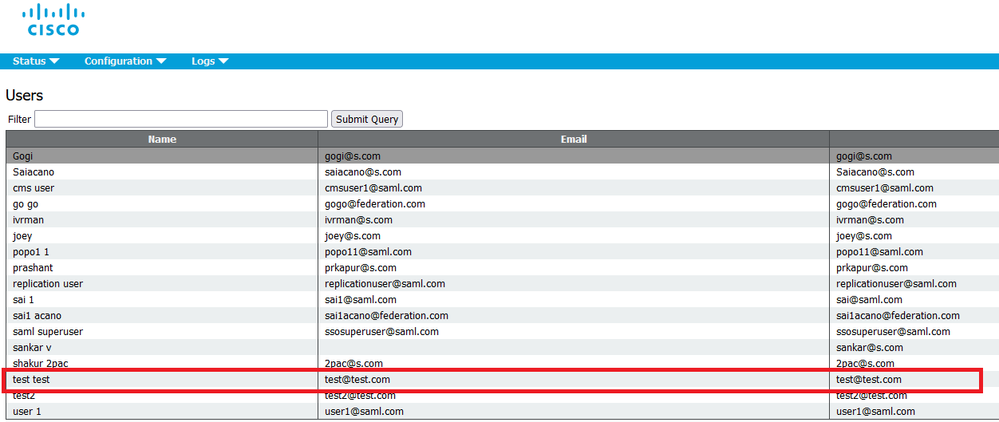 CMS-Benutzer
CMS-Benutzer
Da Sie bereits validiert haben, dass CMS dem CUCM vertrauen kann, können Sie mit dem Test der Presence-Lösung fortfahren.
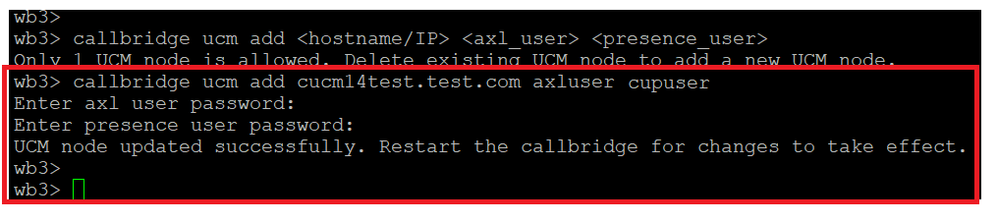 Hinzufügen von CUPS und CUCM zu CMS
Hinzufügen von CUPS und CUCM zu CMS
Überprüfung
Auf zwei Clients mit demselben Benutzer angemeldet (vom selben LDAP synchronisiert):
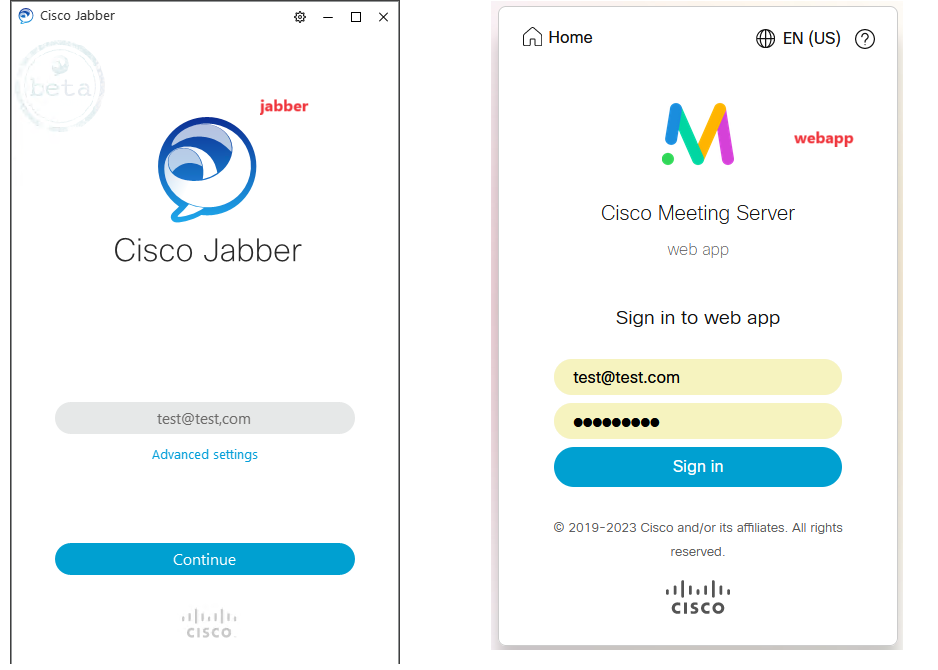 Benutzeranmeldung bei Jabber und WebApp
Benutzeranmeldung bei Jabber und WebApp
Beide Clients meldeten sich beim gleichen Benutzer an: test@test.com.
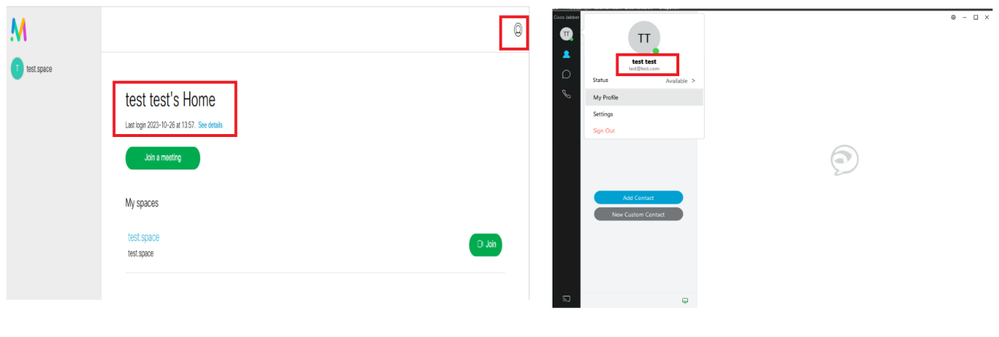 Presence in Jabber und WebApp vor Anruf
Presence in Jabber und WebApp vor Anruf
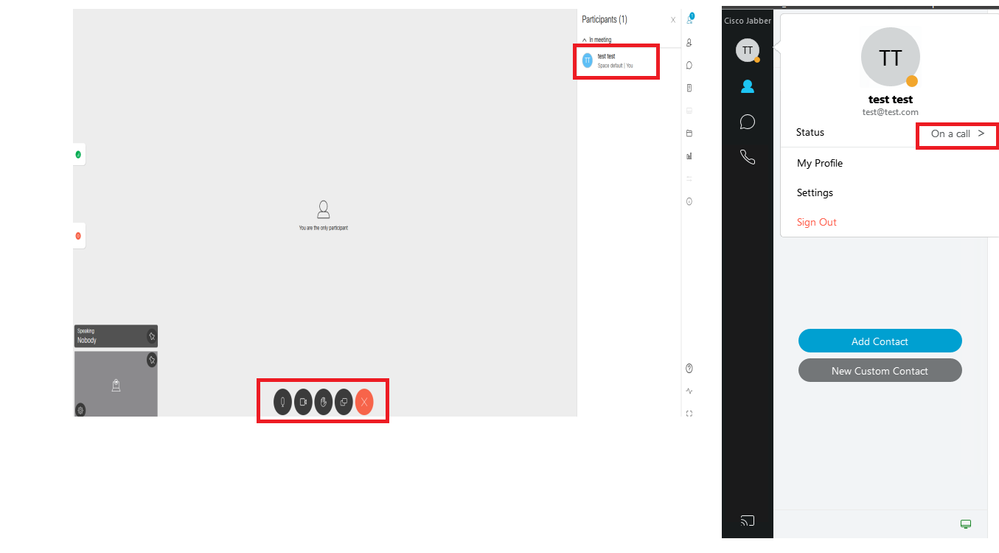 Anwesenheitsstatus ändert sich, wenn ein Anruf über die Web-App eingeht
Anwesenheitsstatus ändert sich, wenn ein Anruf über die Web-App eingeht
Wenn sich ein Jabber-Benutzer bei der Web-App anmeldet und einem Meeting beitritt, aktualisiert der Meeting-Server den Jabber-Status auf "In einem Meeting, In einem Anruf" und kehrt zum vorherigen Status zurück, nachdem der Benutzer das Meeting beendet hat. Wenn der Status des Benutzers in Jabber beispielsweise "Verfügbar" anzeigt, wird er in einem Web-App-Meeting auf "In einem Meeting, In einem Gespräch" aktualisiert. Wenn der Benutzer das Meeting verlassen hat, wird der Jabber-Status wieder auf "Available" (Verfügbar) gesetzt. Wenn sich der Jabber-Benutzer in einem anderen Meeting/Anruf befindet, während er dem Web-App-Meeting beitritt, aktualisiert der Meeting Server den Jabber-Status nicht. Wenn der Jabber-Benutzer seinen Status auf "Bitte nicht stören" gesetzt hat, bevor er dem Web-App-Meeting beitritt, aktualisiert der Meeting Server den Jabber-Status nicht. Wenn der Benutzer den Jabber-Status während des Web-App-Meetings manuell aktualisiert, überschreibt der Meeting Server den manuell aktualisierten Benutzerstatus nicht.

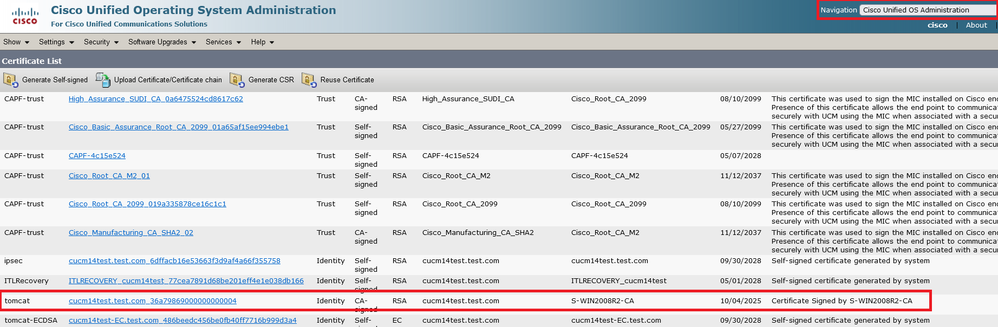

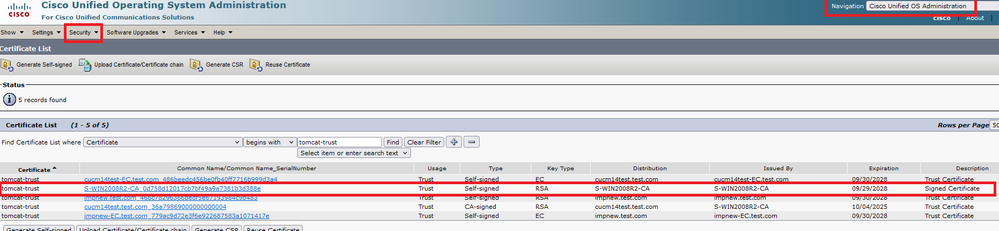
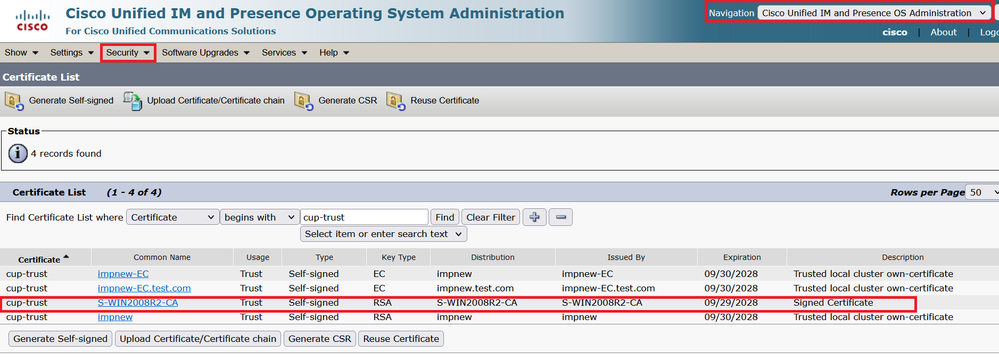
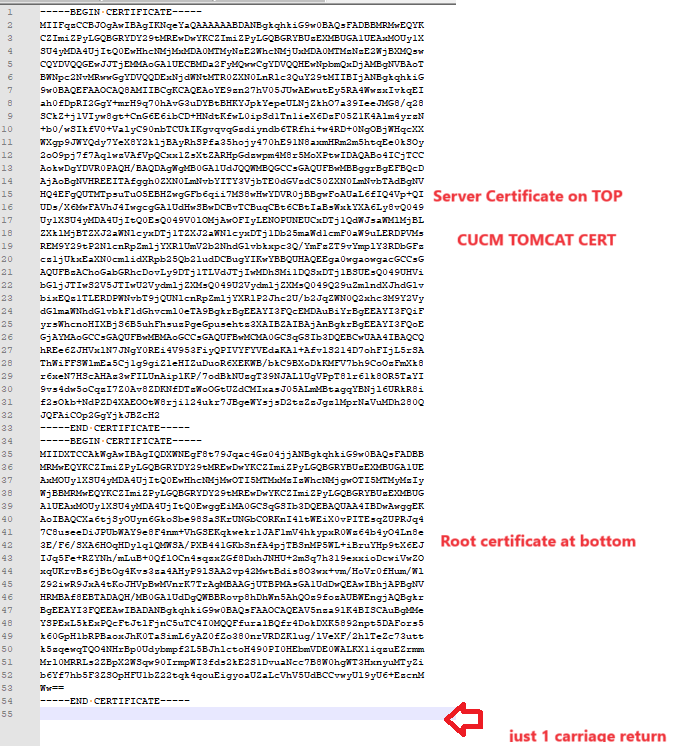
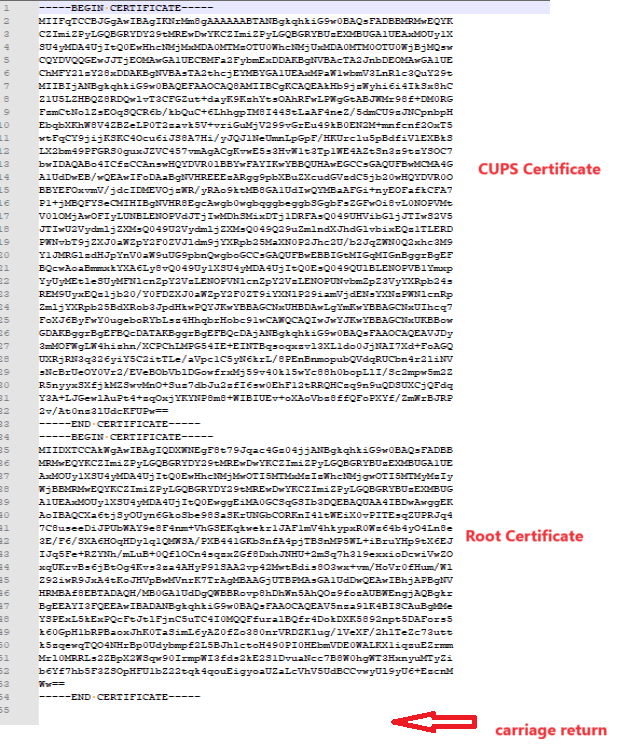
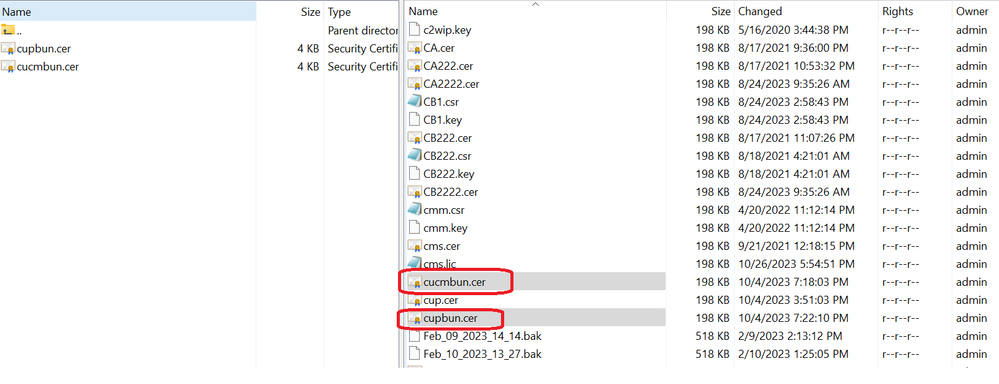


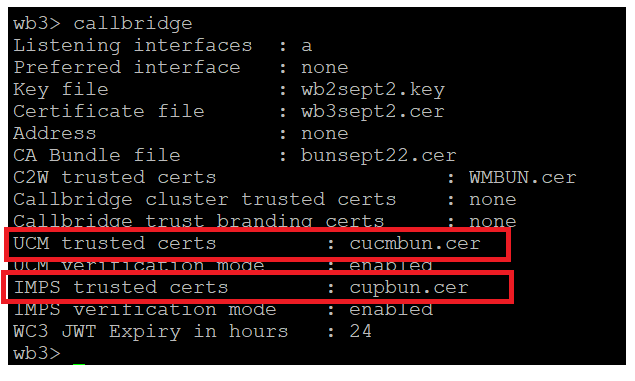
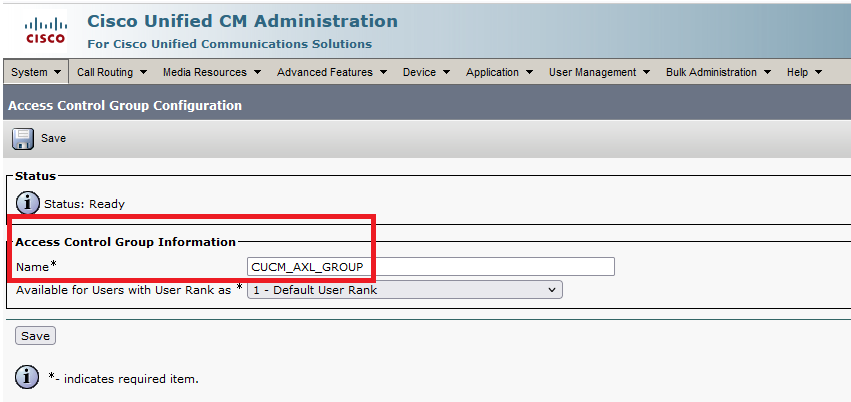
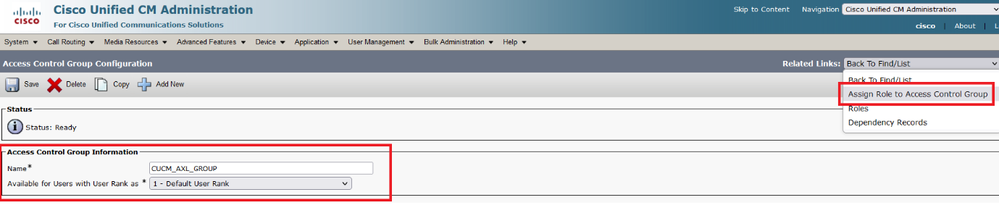
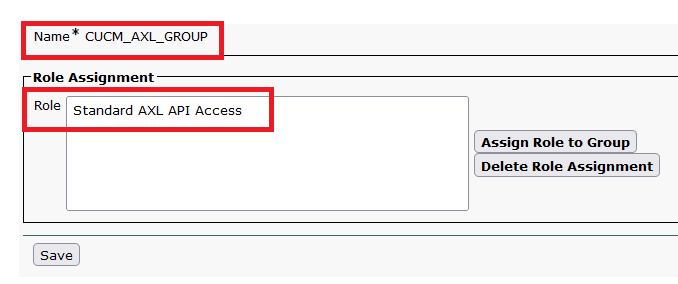
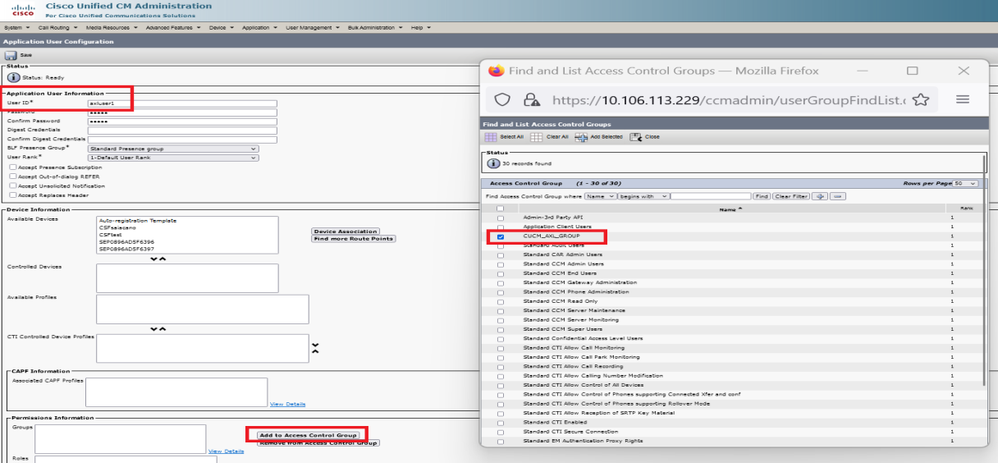
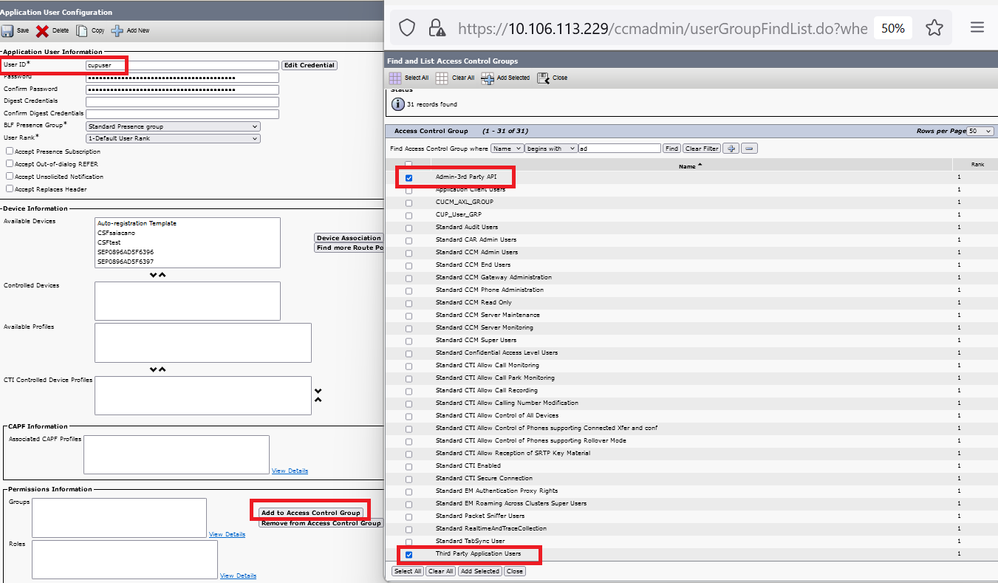
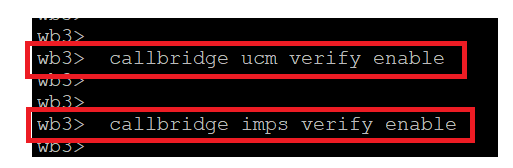
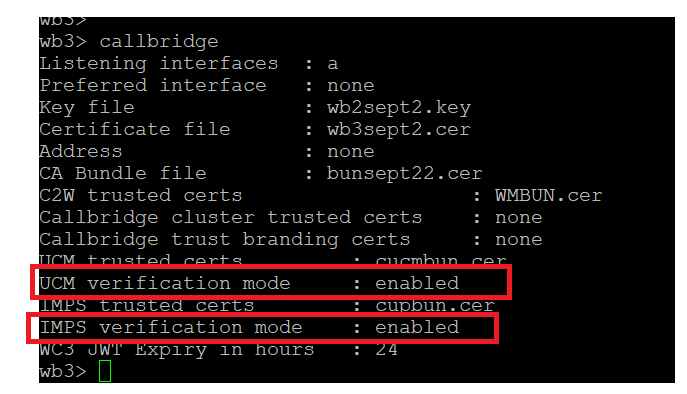
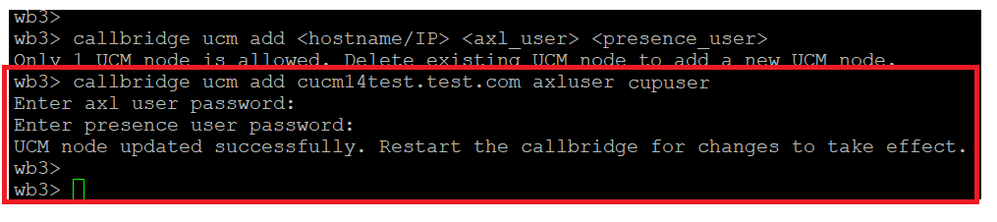



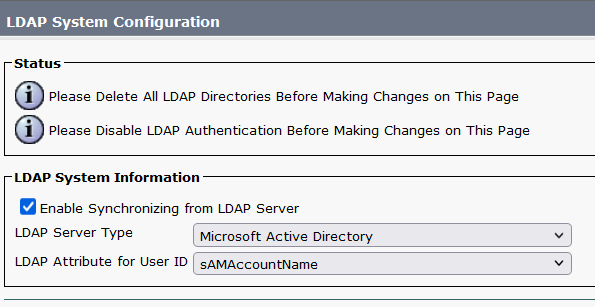
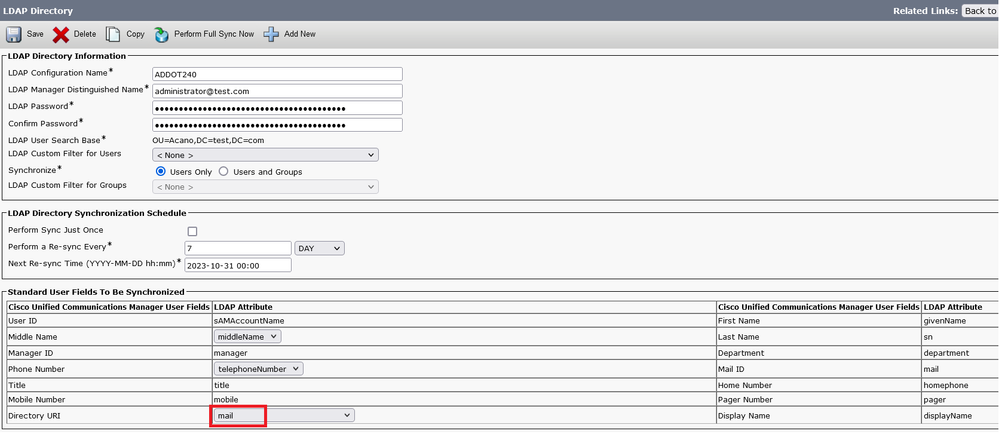
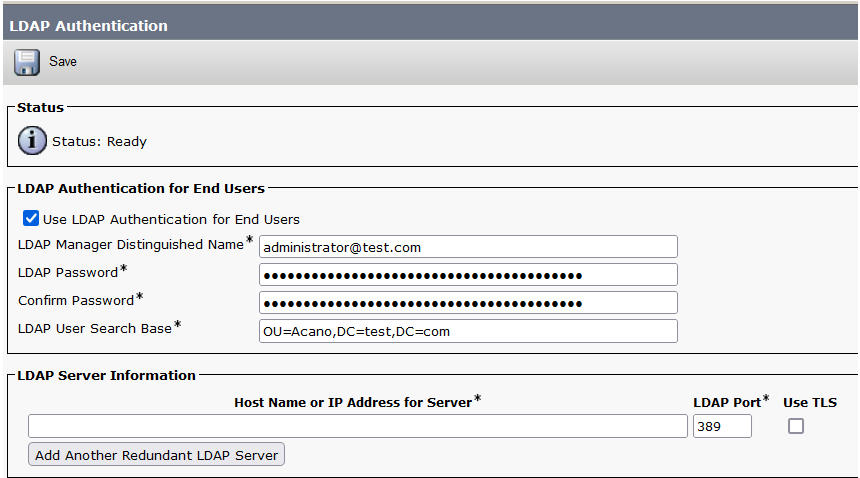 CUCM-LDAP-Konfiguration 3
CUCM-LDAP-Konfiguration 3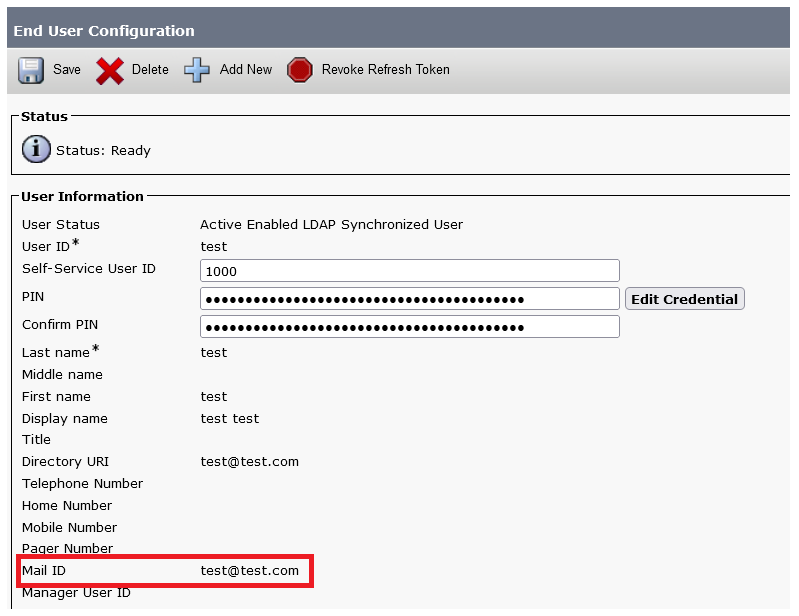
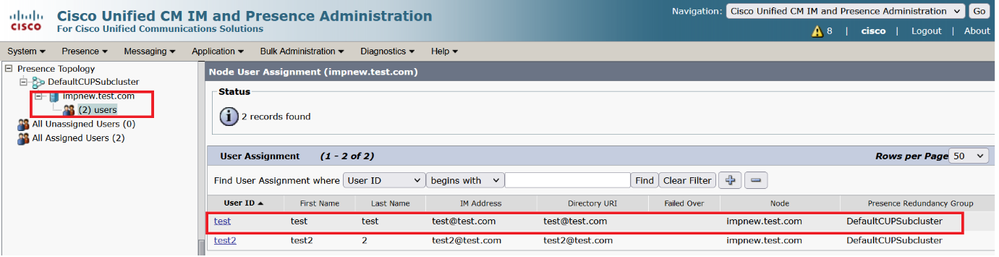
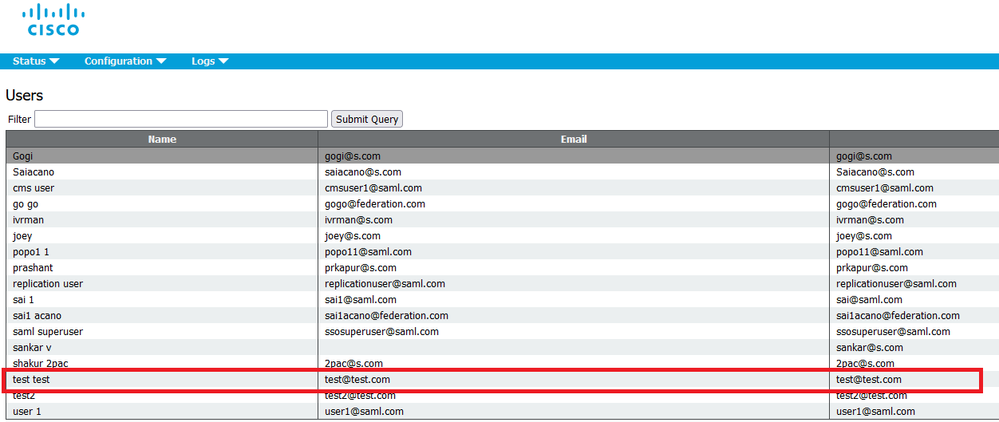
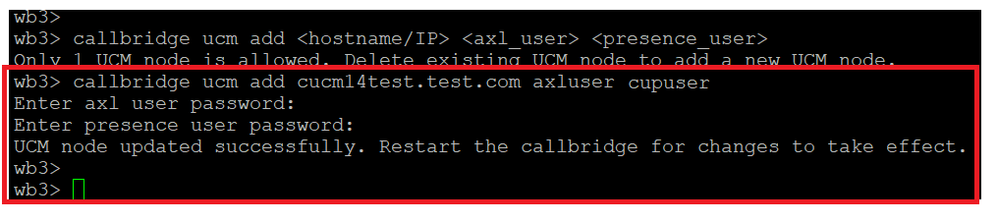
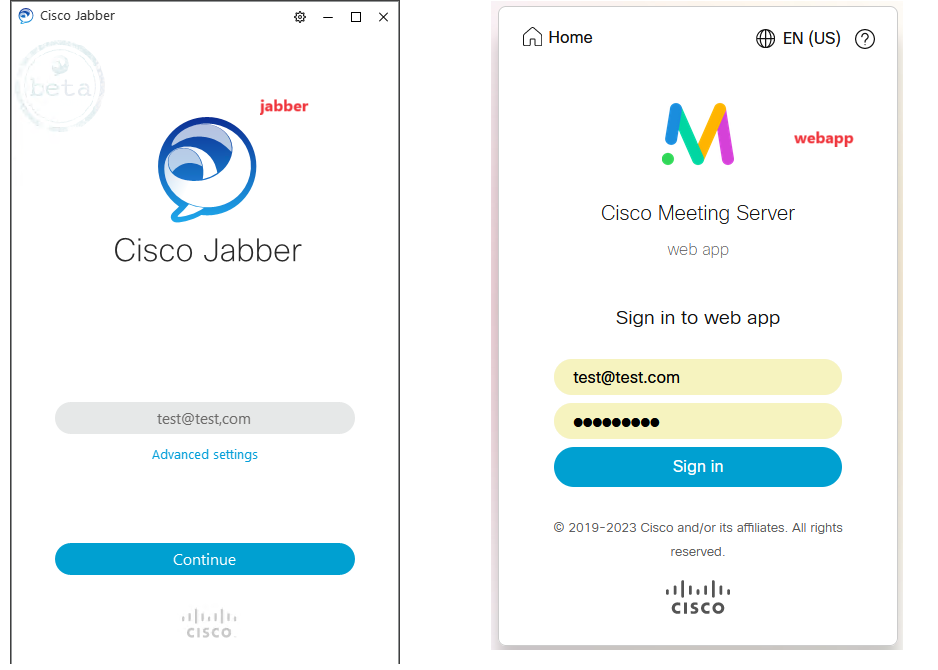
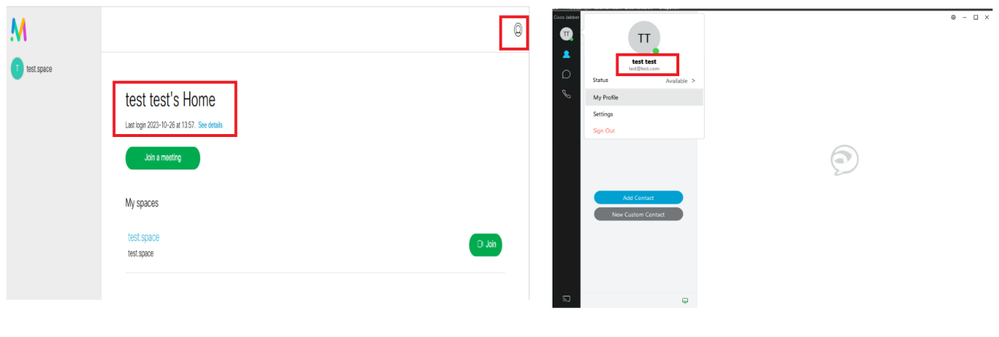
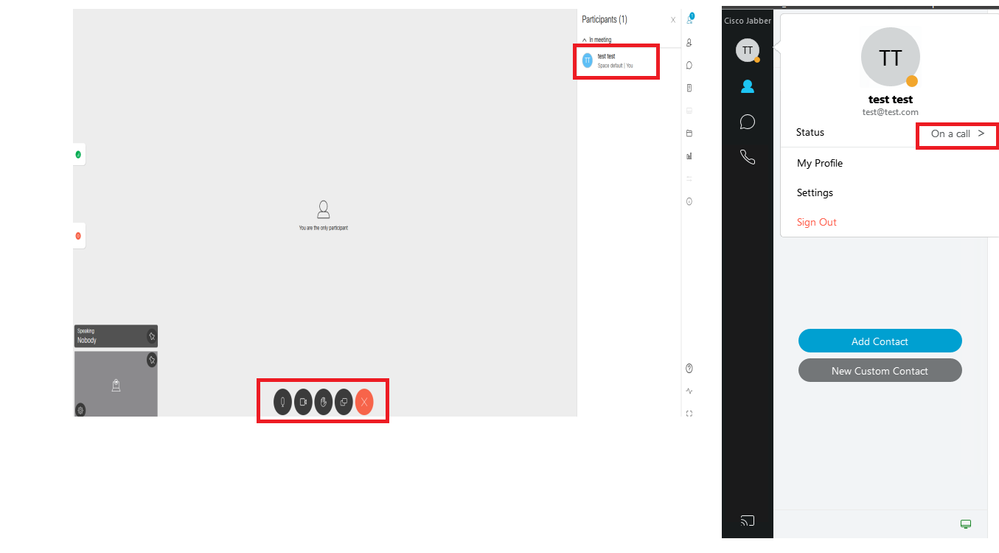
 Feedback
Feedback